Microsoft Edge의 새 탭 수정 방법 페이지
다른 브라우저와 마찬가지로 Microsoft의 Edge 브라우저에서 새 탭을 열면 새 탭 페이지로 이동합니다. 그만큼 열리는 새 탭이 중앙 허브처럼 느껴짐 뉴스, 정보 및 상위 사이트 목록이 포함되어 있기 때문에.
새로운 탭 페이지가 많은 유익한 정보 일 수는 있지만, 해당 페이지가 혼란 스러움으로 가득 차있다.. 그래서, 나 같은 너라면., 새 탭을 깨끗하게 사용하는 것이 좋습니다., Edge의 새 탭 페이지에서 뚱뚱한 부분을 다듬을 수있는 방법은 다음과 같습니다..
그렇게하기 위해서, 새 탭을여십시오.. 새 탭 페이지를 열면 톱니 바퀴 아이콘 상위 사이트 목록 바로 위에 위치합니다. 그렇게하면 사용자 정의 메뉴, 새 탭 페이지를 사용자 정의하는 데 필요한 모든 옵션을 완료하십시오..
새로운 탭 페이지에 상위 사이트 만 표시하는 것을 선호하는 사용자는 “인기 사이트” 옵션 아래에있는 “페이지 표시 설정” 선택.

다음을 확인할 수도 있습니다. “빈 페이지” 선택권 새 탭이 대부분 비어있는 것처럼 보이게하고, 상위 사이트 또는 상위 사이트와 뉴스 피드를 활성화하는 옵션을 제외하고.
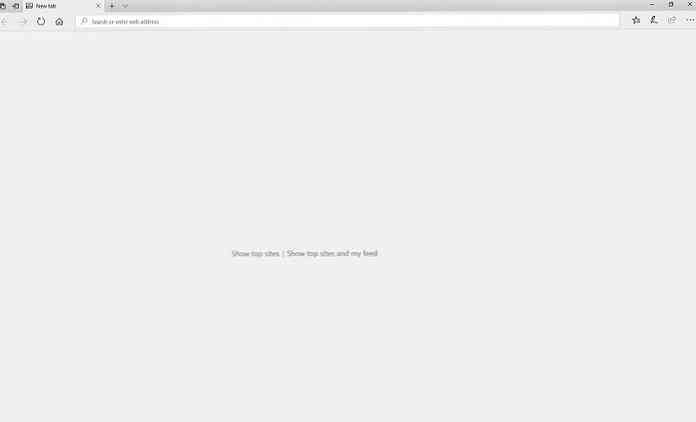
그들을 위해 누가 새 탭 페이지에 대한 정보를 원하십니까?, Microsoft Edge에서 특정 정보 카드를 페이지에 표시하거나 표시하지 않도록 설정할 수 있습니다..
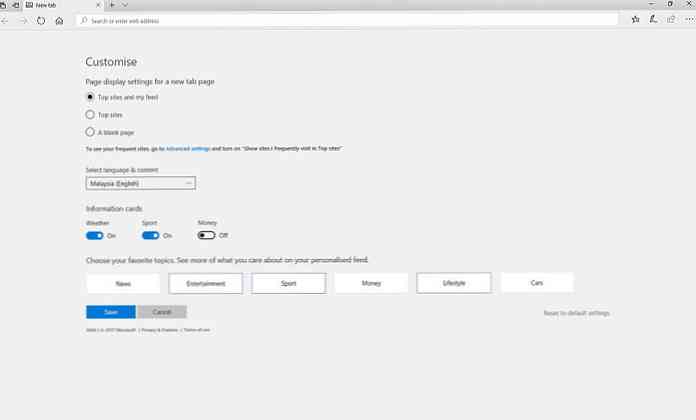
정보를 추가하거나 생략하는 것 외에도 Edge는 좋아하는 주제에 따라 뉴스 피드를 맞춤 설정하십시오.. 주제가 선택되면 선택한 뉴스 피드와 관련된 기사가 뉴스 피드에 채워집니다..



